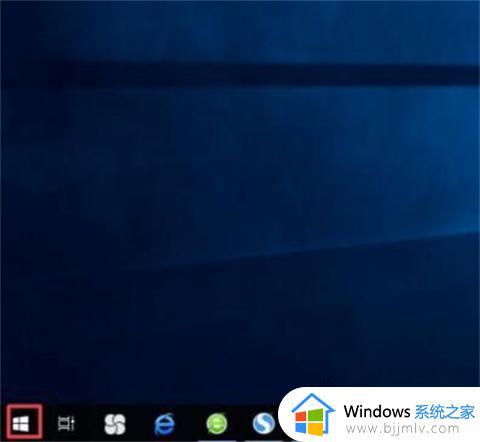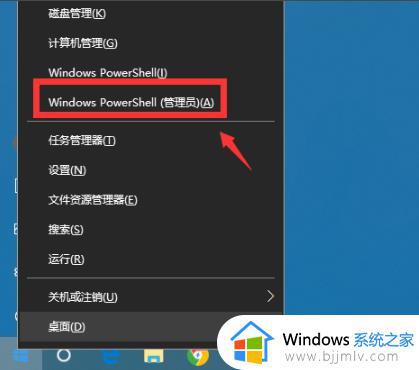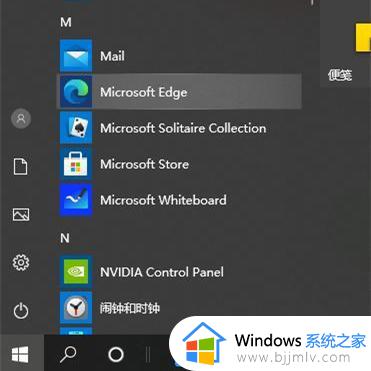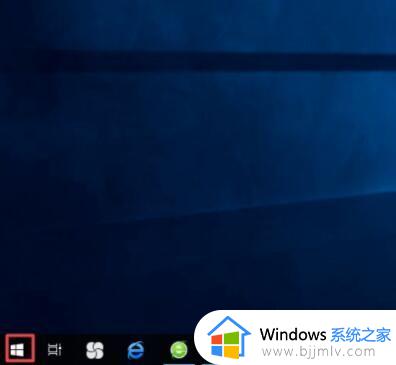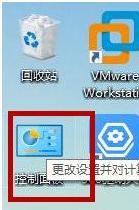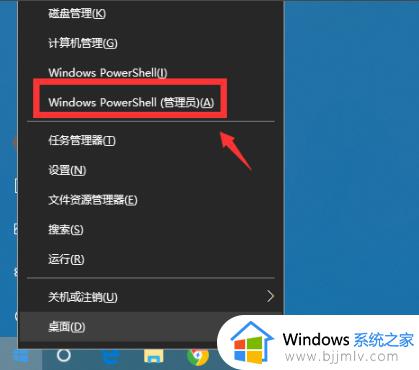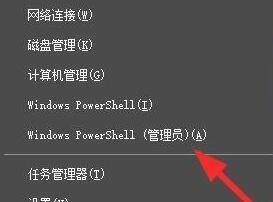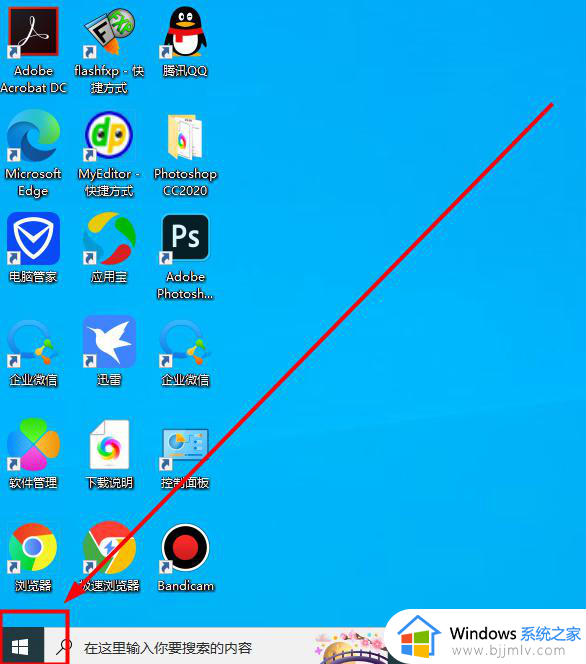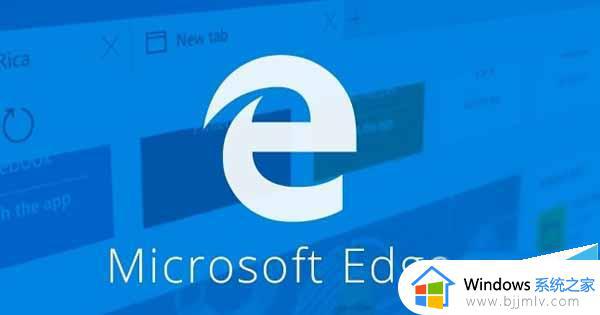win10edge浏览器卸载方法 如何卸载win10edge浏览器
在win10操作系统中,edge浏览器作为微软的默认浏览器,为小伙伴们提供了便捷的网页浏览体验。然而,有些小伙伴可能因为个人习惯或其他原因,希望卸载edge浏览器以使用其他浏览器,这个时候就有小伙伴想要知道如何卸载win10edge浏览器,那么今天小编就给大家介绍一下win10edge浏览器卸载方法,快来一起看看吧。
解决方法:
方法一:通过powershell来卸载
1、按WIN+X 组合键打开移动中心,选择“windows power shell (管理员)”。
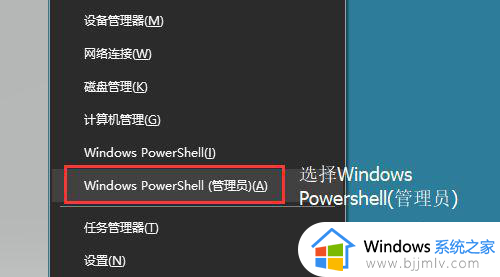
2、在打开的命令窗口中输入:get-appxpackage *edge* 并回车。
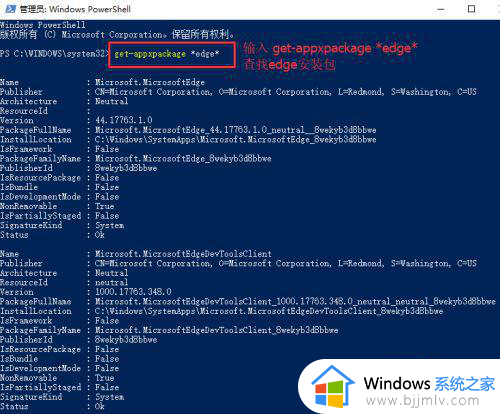
3、然后在下面出现的信息里面,找到 packagefullname。接着用鼠标选择后面的内容,回车一下复制(记住,在命令提示符里面当选择好内容好以后,回车等于复制操作)。
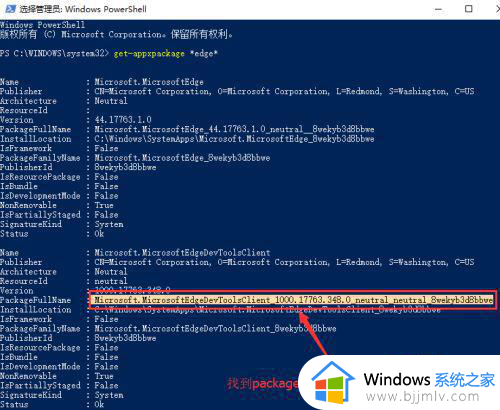
4、最后输入:Remove-appxpackage + 刚刚复制的内容,然后回车,等待系统卸载完成即可。
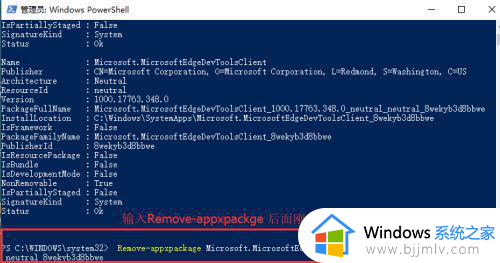
方法二:通过cmd命令提示符
1、首先单击开始菜单,在windows系统里面找到“命令提示符”,然后右键单击,选择“更多”,最后选择“以管理员身份运行”。
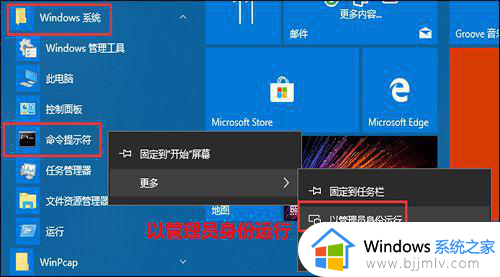
2、在弹出的命令提示符对话框中,输入以下代码:
PowerShell dir $env:LOCALAPPDATAPackages*edge*^|ren -newname MicrosoftEdge.old ; dir $env:windirSystemApps*edge*AppxManifest.xml ^|Add-AppxPackage -DisableDevelopmentMode -Register ;& mklink /J %PUBLIC%DesktopMicrosoftEdge.old %LOCALAPPDATA%PackagesMicrosoftEdge.old & pause
然后回车,直到出现“按任意键继续”,说明已经卸载成功。
如果没有卸载成功,可以关闭cmd,重启电脑后,重新卸载一遍。
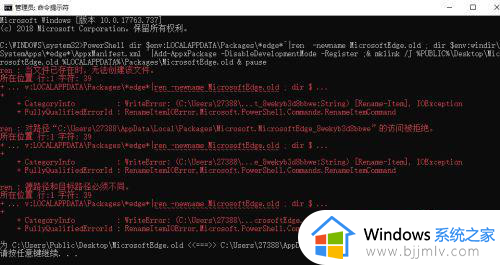
3、也可以通过切换到“administrator”超级管理员账户,通过以上1、2两个步骤进行卸载。
以上全部内容就是小编带给大家的win10edge浏览器卸载方法详细内容分享啦,小伙伴你们如果你们也不知道怎么卸载edge浏览器的话,就快点跟着小编一起来看看吧。